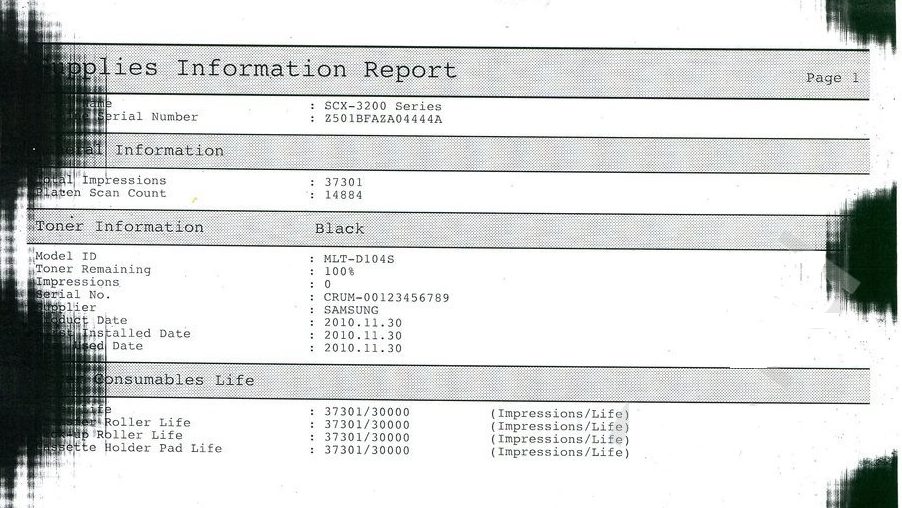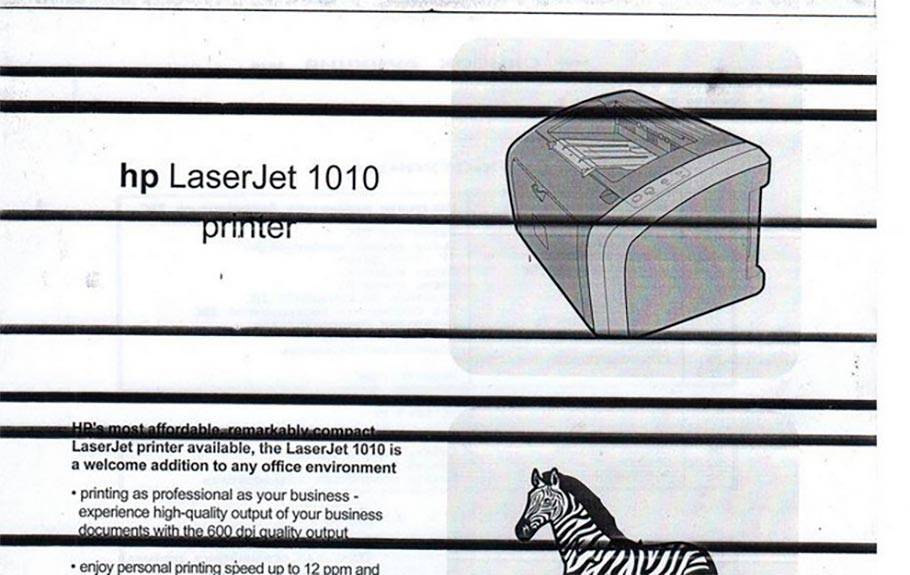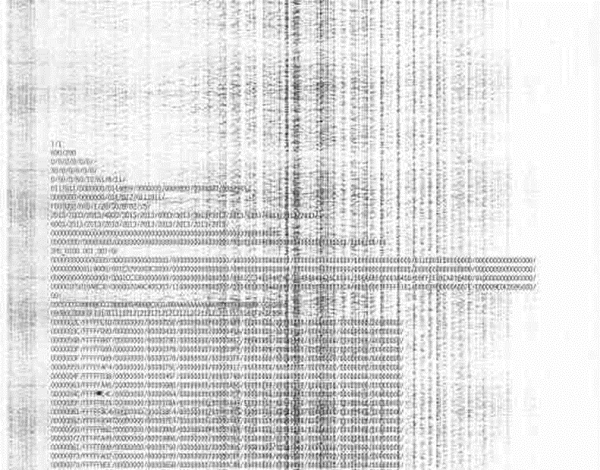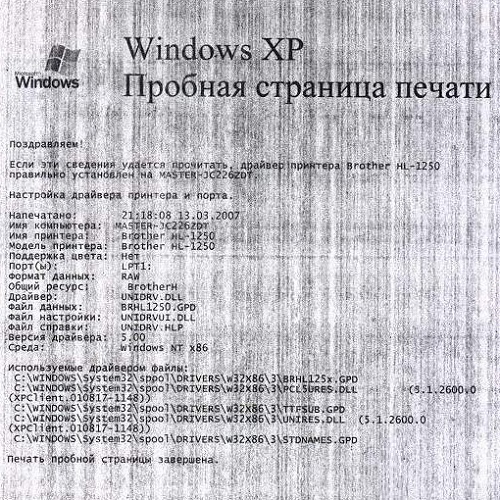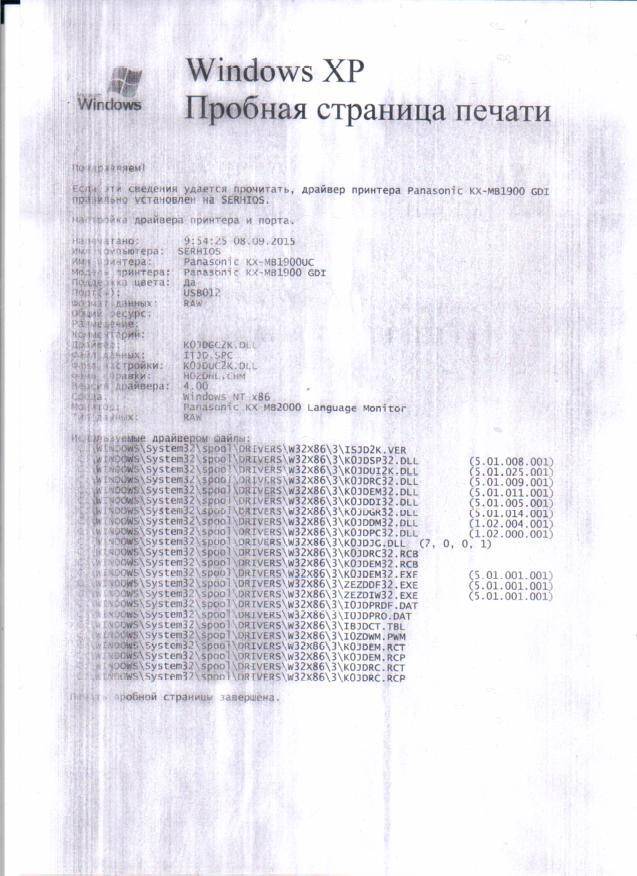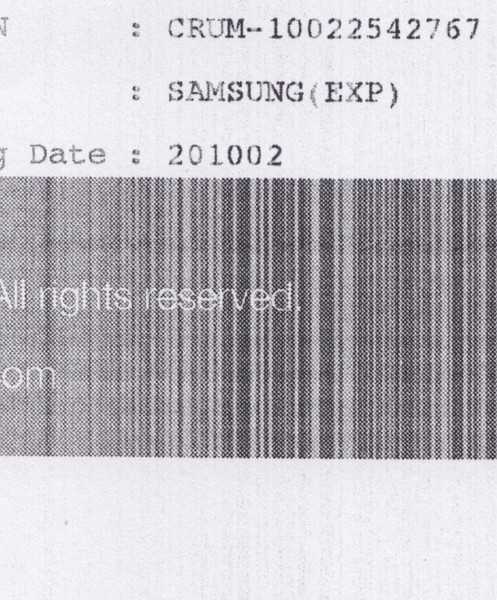Почему принтер печатает черные листы
Почему принтер печатает полосами? В первую очередь это связанно с тем, что по мере «старения» принтера качество печатного изображения ухудшается.
Один из самых распространенных дефектов печати — это появление на бумаге полос — широких и узких, одноцветных и многоцветных, горизонтальных, вертикальных, расположенных в одном месте или, наоборот, в разных.
Причин, почему принтер печатает полосами, достаточно много. Чаще всего это банальный износ деталей и загрязнение печатающего механизма частицами краски.
Впрочем, обо всем по порядку.
Причины «полосатой» печати
Вот основные причины появления полос при печати струйным принтером любой марки:
- Заканчиваются чернила.
- Чернила засохли внутри печатающей головки.
- Печатающая головка завоздушена.
- Печатающая головка неисправна либо вышел из строя ее шлейф.
Далее разберемся, что делать, если ваш струйный принтер начал печатать полосами.
Устранение неполадки
1. Проверьте уровень чернил:
- запустите утилиту управления принтером (если у вас ее нет — установите с диска, который прилагался к принтеру при покупке или с сайта производителя);
- откройте раздел «Обслуживание» или «Сервис»;
запустите проверку уровня чернил.
Так выглядит вкладка «Приблизительные уровни чернил » в утилите управления принтером HP
А так — в настройках принтера Epson
В системах непрерывной подачи чернил (СНПЧ) уровень можно оценить визуально, так как банки прозрачные.
Если чернила подходят к концу, картридж нужно заменить или заправить.
2. Прочистите печатающую головку
Печатающие головки в струйных принтерах могут находиться в картридже или в самом принтере.
Первый вариант реализован в основной массе моделей Canon и HP, второй — в Epson.
Если у вас принтер первого типа — для решения проблемы можно просто сменить картридж.
В случаях, когда замена нецелесообразна (картридж не использован полностью), или неактуальна (замена печатной головки в принтерах Epson сопоставима по стоимости покупке нового принтера), можно попытаться решить проблему прочисткой.
В домашних условиях лучше всего это делать программно:
- Вставьте в принтер лист бумаги, запустите утилиту управления и откройте раздел «Обслуживание» («Сервис»).
- Выполните очистку печатающей головки и проверку дюз (сопел или, иначе говоря, «краскопультов» из которых выходят чернила). Такие опции есть в сервисных программах принтеров любой марки. Вот несколько примеров:
Epson
HP
Canon
Совет! Если проблема не решилась, прочистку следует повторить еще 1-2 раза. Когда и это не помогает, удалить засохшие чернила можно печатающей головки химическими жидкостями (в домашних условиях для этого обычно используют «Мистер Мускул»).
Если у вас СНПЧ, убедитесь, что отверстия, через которые в банки поступает воздух, свободны. В случае если в них установлены фильтры, проверьте, не загрязнились ли они.
Если воздух через фильтры проходит с трудом, их нужно заменить или убрать.
Совет! Если вы редко печатаете, для профилактики высыхания чернил достаточно включать принтер хотя бы один раз в неделю. Печатать необязательно, так как после включения через сопла печатающей головки продавливается немного краски. За неделю она не успевает засохнуть.
Прочистка печатающей головки помогает и в случае ее завоздушивания, что бывает после смены или перезаправки картриджей.
3. Удостоверьтесь в исправности печатающей головки.
Если прочистка, в том числе ручная промывка жидкостями не помогает решить проблему, скорее всего, головка или связанные с ней детали (шлейф) вышли из строя.
Устранить неполадку поможет только замена неисправной детали.
Почему решить данную проблему проще, когда полосами печатает принтер Canon или HP? Потому что, как мы говорили, печатные головки у них размещены в картриджах.
Вам достаточно просто заменить картриджи на новые.
Однако помните, что их цена может составлять 50–90% стоимости принтера. Дороговизна объясняется тем, что печатающая головка стоит гораздо выше емкости с чернилами.
В случае поломки печатного устройства в Epson или в другой модели с печатающей головкой в самом принтере придется обращаться в сервис.
Причины неисправности
Источниками появления полос при лазерной печати может быть одна из следующих проблем:
- Тонер заканчивается.
- Картридж негерметичен.
- Переполнен бункер отходов тонера.
- Поврежден фотобарабан.
- Неправильно установлено дозирующее лезвие.
- Нарушен контакт фотобарабана и магнитного вала.
- Магнитный вал поврежден или на него попал посторонний предмет.
Иные причины, влияющие на сбои в функционировании принтера.
Чаще всего струйный принтер полосит из-за чернил или из-за печатающей головки. Но иногда принтер печатает полосами из-за механических повреждений, выхода из строя некоторых важных элементов, например:
- — не считывается энкодерная лента. Растровая лента натягивается внутри оборудования, и имеет полоску со штрихами. Благодаря данному элементу, устройство определяет положение картриджей и печатающей головки относительно листа по шкале Х (т.е. ширине). Иногда на ленту попадают чернила и грязь, поэтому оборудование не видит штрихов и пропускает часть изображения на бумаге. Устраняется неприятная проблема путем прочистки ленты от различных загрязнений. Прочищается компонент сначала влажной салфеткой, а затем сухой. Главное, не использовать никаких чистящих жидкостей. При неисправности энкодерной ленты принтер полосит по шкале Y (т.е. получаются вертикальные полосы);
- — не считывается энкодерный диск. Данный компонент представляет собой колесико, которое располагается в боковой части принтера. Энкодерный диск соединен зубчатой передачей с двигателем податчика бумаги. С помощью энкодерного диска принтер определяет положение печатающей головки относительно листа по шкале Y. При неисправности данного элемента принтер делает горизонтальные полосы на равном расстояние друг от друга.
Причины появления полос при печати.
- Первая, тонер заканчивается. Если давно заправляли картридж, а печатаете часто и много, то другие варианты, скорее всего, отпадают.
- Второй случай, в котором появляются белые полосы, а картридж вы заправляли совсем недавно, это попадание грязи, пыли, тонера на оптику фотобарабана.
- Третья причина — это повреждение фотобарабана (алюминиевый вал, со светочувствительным покрытием). Со временем светочувствительное покрытие изнашивается и появляются дефекты печати.
- Четвёртый вариант возникновения проблем, высыхание смазки фоторецептора, если принтером долго не пользовались.
- Пятая частая причина некачественной печати, повреждение магнитного вала.
- Шестая — нарушение в работе или повреждение дозирующего лезвия.
Если у вас струйный принтер
Причины «полосатой» печати
Вот основные причины появления полос при печати струйным принтером любой марки:
- Заканчиваются чернила.
- Чернила засохли внутри печатающей головки.
- Печатающая головка завоздушена.
- Печатающая головка неисправна либо вышел из строя ее шлейф.
Далее разберемся, что делать, если ваш струйный принтер начал печатать полосами.
Устранение неполадки
1. Проверьте уровень чернил:
- запустите утилиту управления принтером (если у вас ее нет — установите с диска, который прилагался к принтеру при покупке или с сайта производителя);
- откройте раздел «Обслуживание» или «Сервис»;

запустите проверку уровня чернил.

Так выглядит вкладка «Приблизительные уровни чернил » в утилите управления принтером HP

А так — в настройках принтера Epson
В системах непрерывной подачи чернил (СНПЧ) уровень можно оценить визуально, так как банки прозрачные.
Если чернила подходят к концу, картридж нужно заменить или заправить.
2. Прочистите печатающую головку
Печатающие головки в могут находиться в картридже или в самом принтере.
Первый вариант реализован в основной массе моделей Canon и HP, второй — в Epson.
Если у вас принтер первого типа — для решения проблемы можно просто сменить картридж.
В случаях, когда замена нецелесообразна (картридж не использован полностью), или неактуальна (замена печатной головки в принтерах Epson сопоставима по стоимости покупке нового принтера), можно попытаться решить проблему прочисткой.
В домашних условиях лучше всего это делать программно:
- Вставьте в принтер лист бумаги, запустите утилиту управления и откройте раздел «Обслуживание» («Сервис»).
- Выполните очистку печатающей головки и проверку дюз (сопел или, иначе говоря, «краскопультов» из которых выходят чернила). Такие опции есть в сервисных программах принтеров любой марки. Вот несколько примеров:

Epson

HP

Canon
Совет! Если проблема не решилась, прочистку следует повторить еще 1-2 раза. Когда и это не помогает, удалить засохшие чернила можно печатающей головки химическими жидкостями (в домашних условиях для этого обычно используют «Мистер Мускул»).
Если у вас СНПЧ, убедитесь, что отверстия, через которые в банки поступает воздух, свободны. В случае если в них установлены фильтры, проверьте, не загрязнились ли они.
Если воздух через фильтры проходит с трудом, их нужно заменить или убрать.
Совет! Если вы редко печатаете, для профилактики высыхания чернил достаточно включать принтер хотя бы один раз в неделю. Печатать необязательно, так как после включения через сопла печатающей головки продавливается немного краски. За неделю она не успевает засохнуть.
Прочистка печатающей головки помогает и в случае ее завоздушивания, что бывает после смены или перезаправки картриджей.

3. Удостоверьтесь в исправности печатающей головки.
Если прочистка, в том числе ручная промывка жидкостями не помогает решить проблему, скорее всего, головка или связанные с ней детали (шлейф) вышли из строя.
Поломки печатного механизма чаще возникают из-за неаккуратного обращения при снятии, а иногда — спонтанно, особенно если вы часто и много печатаете.
Устранить неполадку поможет только замена неисправной детали.
Почему решить данную проблему проще, когда полосами печатает принтер Canon или HP? Потому что, как мы говорили, печатные головки у них размещены в картриджах.
Вам достаточно просто заменить картриджи на новые.
Однако помните, что их цена может составлять 50–90% стоимости принтера. Дороговизна объясняется тем, что печатающая головка стоит гораздо выше емкости с чернилами.

В случае поломки печатного устройства в Epson или в другой модели с печатающей головкой в самом принтере придется обращаться в сервис.
Лазерный принтер
Печать с полосками на лазерном принтере – это проблема, возникающая рано или поздно практически на каждом подобном устройстве. Неполадок, вызывающих такое поведение техники, огромное множество. Нужно разобраться в основных, чтобы было понятно, есть ли возможность восстановить принтер.
Причина 1: Поврежденная поверхность фотобарабана
Фотобарабан – это достаточно важный элемент, и именно от него отражается лазер во время процесса печати. Само повреждение вала практически исключено, а вот его поверхность, чувствительная к излучению, часто изнашивается и начинаются определенные проблемы с появлением черных полос по краям напечатанного листа. Они всегда одинаковые, что и позволяет легко идентифицировать дефектное место.

К слову, по ширине полос можно понять, насколько истощен слой этого барабана. Не стоит игнорировать подобные проявления неполадки, ведь это не просто черные полосы, а повышенная нагрузка на картридж, которая может вылиться в более тяжелые последствия.
Этот слой можно восстановить, и многие сервисы даже занимаются этим. Однако эффективность такой процедуры недостаточно высока, чтобы пренебрегать обычной заменой элемента, что и рекомендуется делать в таком случае.
Причина 2: Плохой контакт магнитного вала и барабана
Еще одни одинаковые полосы, которые часто можно встретить на распечатанных листах, говорят о конкретной поломке. Только в этом случае они горизонтальны, а причина их возникновения может быть практически в чем угодно. Например, переполненный бункер отходов или некачественно заправленный картридж. Все их легко проанализировать, чтобы понять, могли ли они стать следствием такой проблемы.

Если тонер в этой проблеме не участвует, то необходимо проверить износ барабана и самого вала. При частом использовании принтера на протяжении долгих лет это наиболее вероятный исход. Как уже было сказано ранее, ремонтировать такие элементы совершенно неоправдано.
Причина 3: Заканчивающийся тонер
Самый простой в замене элемент принтера – это картридж. И если на компьютере нет специальной утилиты, отсутствие тонера можно будет заметить по белым полосам вдоль напечатанного листа. Правильнее сказать, что некоторые остатки материала в картридже еще имеются, но этого уже мало, чтобы качественно напечатать даже одну страницу.

Решение такой проблемы лежит на поверхности – замена картриджа или же заправка тонера. В отличие от предыдущих дефектов, эту ситуацию можно решить самостоятельно.
Причина 4: Негерметичность картриджа
Проблемы с картриджем не ограничиваются одним лишь отсутствием тонера в нем. Порой листок может быть переполнен от различного рода полосок, появляющихся всегда в разных местах. Что происходит с принтером в этот момент? Очевидно, что тонер просто высыпается во время печати листа.

Достать картридж и проверить его герметичность – дело нетрудное. Если место высыпания замечено, то нужно проверить, есть ли возможность устранения проблемы. Может быть, дело только лишь в резинке, тогда никаких трудностей возникнуть не должно — потребуется лишь ее замена. В случае с проблемой серьезнее самое время искать новый картридж.
Причина 5: Переполнение бункера отходов
Что делать, если на листе обнаружена полоса, которая появляется в одном и том же месте? Проверить бункер отходов. Грамотный мастер обязательно очистит его от оставшегося тонера, когда будет заправлять картридж. Однако пользователи часто не знают про такой инструмент, поэтому не проводят соответствующую процедуру.
Решение простое – осмотреть бункер отходов и целостность ракеля, который и стряхивает тонер в специальный отсек. Это очень просто и любой человек сможет выполнить такую процедуру в домашних условиях.
На этом рассмотрение всех актуальных способов самостоятельно ремонта можно закончить, так как основные проблемы были рассмотрены.
Некорректно выбранные настройки
В большинстве принтеров реализовано несколько режимов печати — они отличаются по скорости переноса отпечатков на бумагу и их качеству. К примеру, печатать тексты в максимальном качестве нет смысла — вы используете больше возможностей принтера, при этом получая практически такой же результат. В свою очередь, выбирая стандартное качество при работе с фото и другими цветными файлами, вы получаете изображение в меньшем разрешении, чем можно было. Это приводит к тому, что яркий и реалистичный рисунок на мониторе выглядит не таким красивым и привлекательным на бумаге. Часто при работе в стандартном режиме с цветными материалами вы можете увидеть полосы. Чтобы избежать проблемы, заходите в настройки процесса печати на компьютере и выбирайте максимальное качество печати и высокое разрешение вручную. Это может занять время, но обычно избавляет от полос и позволяет максимально использовать возможности печатающего устройства.
Совет! Если вы используете фотобумагу, обязательно укажите при настройке процесса печати какие листы вы выбираете — матовые или глянцевые. Часто ПУ предусматривают разные режимы работы в соответствии с типом выбранной бумаги.
Основные причины и способы их устранения
Итак, если при печати на лазерном принтере на распечатке появляется полоса по краю, то одна из причин этой проблемы заключается в том, что в устройстве заканчивается тонер. Вообще, признаком подобной проблемы чаще всего является появление полосы белого цвета по всей длине листа бумаги. С каждой последующей распечаткой ширина данной полосы постепенно увеличивается. Решением проблемы является перезаправка картриджа или покупка нового расходного материала.
Но что делать, если полосы при печати на лазерном принтере появляются даже при полном картридже? В такой ситуации полоса по краю может появляться из-за проблем с лазером. Возможно, на оптику попала пыль, частички тонера или даже насекомые. Чтобы избежать дефекта, необходимо постоянно наблюдать за состоянием оргтехники и производить очистку зеркал сканера с помощью гладкой безворсовой салфетки.
Если же на распечатке появились черные полосы, то это свидетельствует о наличии следующей проблемы: на светочувствительный барабан периодически пропадает контакт. Причиной такой неполадки может стать грязь, которая налипла на контакты. Следовательно, решением задачи является переборка и чистка расходного материала.
Кроме того, черная полоса по краю может появляться вследствие повреждения фотобарабана, который является ключевой деталью картриджа лазерного принтера. Его светочувствительное покрытие в процессе эксплуатации оргтехники постепенно стирается, что ведет к ухудшению качества печати. Но обычно признаком дефекта фотобарабана являются серовато-черные полосы, которые имеют волнообразную форму и смещены к краю листа. Решение проблемы состоит в полной замене данной детали. Кроме того, проявление дефекта может быть связано и с тем, что подсохла токопроводящая смазка на контактах фотовала. Обычно такое происходит тогда, когда аппаратом не пользуются на протяжении довольно длительного времени. Для решения проблемы надо разобрать картридж и заменить смазку на контактах.
Если печатающий принтер полосит и ничего из вышеописанного не помогло, то возможно, причиной является повреждение магнитного вала. Признаком этого обычно является появление горизонтальных черточек темного оттенка или избыточного фона. Устранением дефекта является полная замена данной детали.
Полоса по краю может свидетельствовать также о негерметичности картриджа или износе ракеля. Причиной ухудшения качества печати в таком случае является просыпающийся тонер. Если вы заметили следы тонера в принтере или корпусе расходного материала, то проверьте состояние уплотнений и майларовой пленки бункера отработки. В случае обнаружения мест подсыпания постарайтесь устранить их либо замените картридж.
Если распечатанный лист расстроил вас качеством печати, то проверьте резервуар для отработки – возможно, он переполнен. О наличии подобной проблемы говорит появление вертикально расположенных полос, которые состоят из маленьких хаотичных точек и черточек. При этом полосы бывают смещены на правый или левый край листа. Устранить проблему можно путем тщательной очистки бункера отработки картриджа.
Кроме того, полоса по краю белого цвета, появляющаяся при распечатке по всей длине листа, может свидетельствовать об износе или загрязнении лезвия дозировки. Причина нарушения в его работе заключается в применении бумаги плохого качества. В результате этого бумажные ворсинки начинают налипать на лезвие. В свою очередь, магнитный вал в местах скопления этих самых ворсинок не набирает тонер и распечатываемый лист приобретает дефект в виде белой полосы. Чтобы привести печать в нормальное состояние потребуется убедиться в том, что под дозирующее лезвие не набилось грязи и оно установлено действительно как надо. В случае необходимости произведите очистку данной детали, воспользовавшись спиртом или ацетоном. Если же лезвие дозировки окажется в сильно изношенном состоянии, то произведите его замену.
Кроме того, ухудшить качество печати может также выход из строя такой детали, как ролик заряда или по-другому коротрон. Устранить проблему при сильном повреждении данной детали можно заменив ее на новую.
Итак, если лазерный принтер стал печатать с полосами что делать вы узнали. Как видите, скорее всего, причина проблемы кроется в неисправности картриджа или его контактах в устройстве. Подробнее понять какая делать вышла из строя, поможет статья про основные дефекты печати лазерных картриджей.
Почемулазерныйпринтерпечатаетполосами
Белыеполосыприпечатиналазерномпринтерексожалениюнередкость
Есливпервомслучаесуществуетвсеготрипроблемыприкоторойустройствозаболевает«полосатостью»толазерныйтоварищпечатающийвразыбыстрееимеетибольшепричин
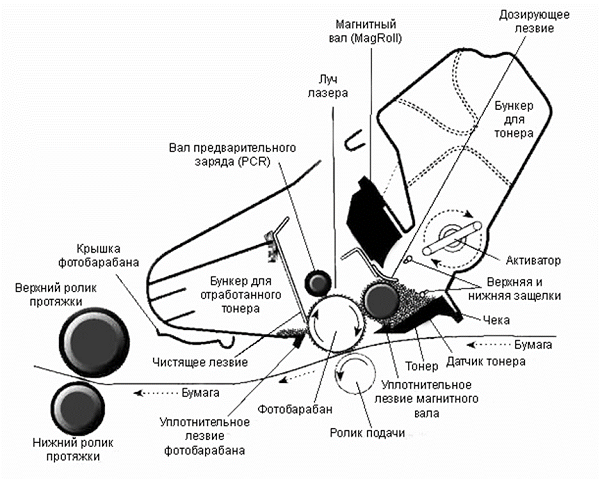
Повреждениефотобарабана
Фотобарабан–этоалюминиевыйвалпокрытыйматериаломчувствительнымкоптическомуизлучениюКэтомуявлениючувствительностьимеютсятолькоутонкогослояснаруживалапоэтомусовременемпокрытиеможетстираться

СостояниеэтогослоянапрямуювлияетнакачествопечатныхстраницЧерныеполосыприповрежденияхслоясначалапокраямапотомонистанутстановитсявсеширеиширеРешениеэтойпроблемыочевидно–стоиткупитьновыйфотобарабан

Нарушениеконтактамеждумагнитнымваломифотобарабаном
Еслипоявилисьгоризонтальныечерныеполосытоочевиденплохойконтактмеждумагнитнымваломифотобарабаном

Причемпроблемаможетвозникнутьот
Здесьлучшевсегопрочиститьбункериликупитькартридж
Закончилсятонер
Принтерпечатаетсполосами…чтоделатьВлазерномустройствепопростузакончилсятонеринужнокупитьновыйкартридж

Лазерный принтер печатает полосами и сторонними артефактами? Решение самых популярных проблем!
Порой случается так, что лазерные принтеры во время печати начинают выдавать полосы, кляксы, точки или прочие сторонние артефакты на листах.
Причины подобных проблем могут быть вызваны как некачественным тонером, так и неполадками с картриджем:
- неправильная сборка расходника после заправки;
- износ фотобарабана;
- разгерметизация бункера с краской и прочее.
Также многие неопытные пользователи, предпочитающие все делать своими руками, часто производят заправку картриджа «до победного конца». А это в свою очередь приводит к выходу из строя его отдельных узлов и деталей, что негативно сказывается не только на качестве печати, но и на работоспособности оргтехники в целом.
Поэтому сегодня мы расскажем, почему во время печати на лазерном принтере у вас возникают полосы, а также поделимся рекомендациями на предмет того, как от этого избавиться.
Способ 2: Программная чистка картриджа
Не все пользователи или специалисты правильно заправляют картридж, допуская ошибки при работе с самой емкостью. Например, часто ее не протирают или делают это плохо, из-за чего излишки чернил высыхают на поверхности и могут образовывать полосы при печати. Поэтому необходимо запустить программную чистку картриджа, которая обычно устраняет любые следы или остатки чернил.
- В том же меню управления принтером снова откройте меню «Настройки печати».

В этот раз вас интересует вкладка «Обслуживание».

Запустите стандартный инструмент очистки, имеющий соответствующее название.

Прочитайте основную информацию об операции, а также укажите группу чернильниц для чистки, если проблемы возникают только при печати определенным цветом. Когда будете готовы, нажмите «Выполнить» для запуска очистки чернил.

Учитывайте содержимое отобразившегося уведомления о том, что во время чистки нельзя запускать другие операции, а по завершении рекомендуется проверить сопла.
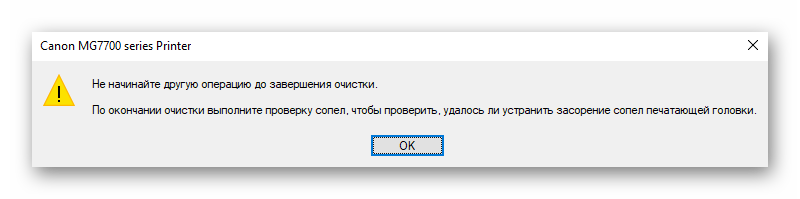
Окно запуска этого процесса откроется сразу же после завершения чистки, а вы можете самостоятельно решить, стоит ли его начинать.

Если первая очистка не принесла никакого результата или он недостаточно хороший, вернитесь в главное меню «Обслуживания» и запустите другую операцию под названием «Глубокая очистка».

Снова выберите чернильницы для очистки и следуйте появившимся на экране инструкциям.
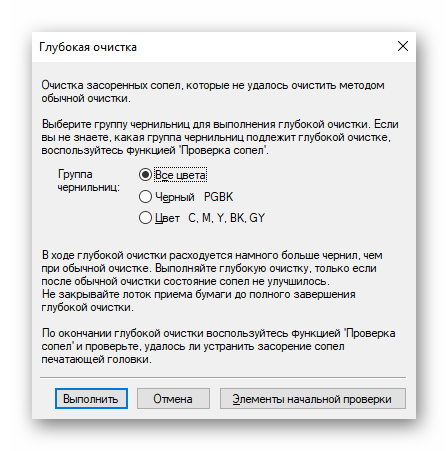
Причины
Такая деформация изображения может исходить от совершенно разных факторов. Также полосы могут быть сопровождены серостью, крапинкой или даже черными полосами. На данном этапе стоит задуматься, после чего вдруг стали появляться изменения в изображении. От этого зачвастую зависит причина неисправности и простота выявления «диагноза». Типов полос может быть несколько:
- Одна большая жирная полоса во весь лист
- Принтер делает белые полосы, которые делают изображение полупрозрачным
- Много темных полосок, которые затемняют исходное изображение.
- Ярко выраженные черные полосы, которые изменяют изображение до неузнаваемости, а фрагменты текста делают нечитаемыми.
Как устранить проблему возникновения широкой белой полосы при печати
Пользователям было предложено не просто переустановить ОС компьютера, а откатить ее до более старой версии или сразу установить Виндовс 10 без последних двух обновлений. Чтобы удалить обновление Виндовс 10, нужно нажать кнопку «Пуск», открыть «Параметры» (иконка шестеренки), перейти в «Обновление и безопасность», нажать на «Просмотр журнала обновлений», зайти в меню «Удалить обновления», найти и удалить обновление от 09.03.2022 года (или от 15.03.2022 года). Обновления Windows 10, подлежащие удалению (в зависимости от версии ОС):
Кроме того, удалить обновление Windows можно через выполнение команды wusa /uninstall /kb:xxxxxxx, где xxxxxxx – это номер обновления (например 5000822). Также стоит отметить, что можно обновить систему до самой последней версии от 15 марта. Но в некоторых случаях этот способ не позволяет устранить проблему появления широкой полосы по центру листа при печати.
Дополнение: Внеплановое обновление Windows 10 от 18 марта исправляет проблемы, возникающие при печати, из-за обновления ОС от 09.03.2022 года.
Общие причины появления полос
Принтеры являют собой надежные электромеханические приборы, однако и в их работе случаются ошибки и сбои. При этом наиболее характерный недостаток этих устройств – полосы
, появляющиеся во время вывода информации на твердый носитель. А чтобы понять причину их возникновения, следует учитывать различие в принципах печати двух наиболее распространенных видов принтеров: струйных и лазерных.
Так как подходы к способу переноса информации из электронного вида на внешний носитель (обычно – бумажный) у этих устройств отличаются, то и устранение проблемы будет проводиться по-разному
. В настоящее время массово используются принтеры НР, Samsung, а также других известных производителей, которые используют для печати:
- специальные быстросохнущие чернила – актуально для струйных печатающих и многофункциональных устройств нового поколения, например, серии принтеров «Фабрика печати Epson» (Epson L120; L355 и др.) или МФУ Canon серии PIXMA (Сanon MG2440, MP280 и пр.).
- мелкодисперсный порошок (тонер) – применяется в лазерных МФУ и принтерах.
Существует достаточно много причин, приводящих к тому, что принтер печатает полосами. И все они, как правило, вызваны загрязнением и/или износом печатающих механизмов и их деталей.
Однако для каждой неисправности характерен свой вид полосок, которые могут быть: узкими и широкими, волнистыми, монохромными и цветными, белыми (непропечатанные участки), а также состоящими из мелких черточек и точек. Они также по-разному могут располагаться на листе бумаги:
- вдоль или поперек;
- повторяться через одинаковые промежутки или появляться в произвольном порядке;
- находиться в любом месте.

Какая неисправность соответствует каждому виду полос, и что делать для ее устранения в лазерных и струйных печатающих устройствах, будет изложено в соответствующих разделах.